Windows环境搭建笔记.docx
《Windows环境搭建笔记.docx》由会员分享,可在线阅读,更多相关《Windows环境搭建笔记.docx(21页珍藏版)》请在冰点文库上搜索。
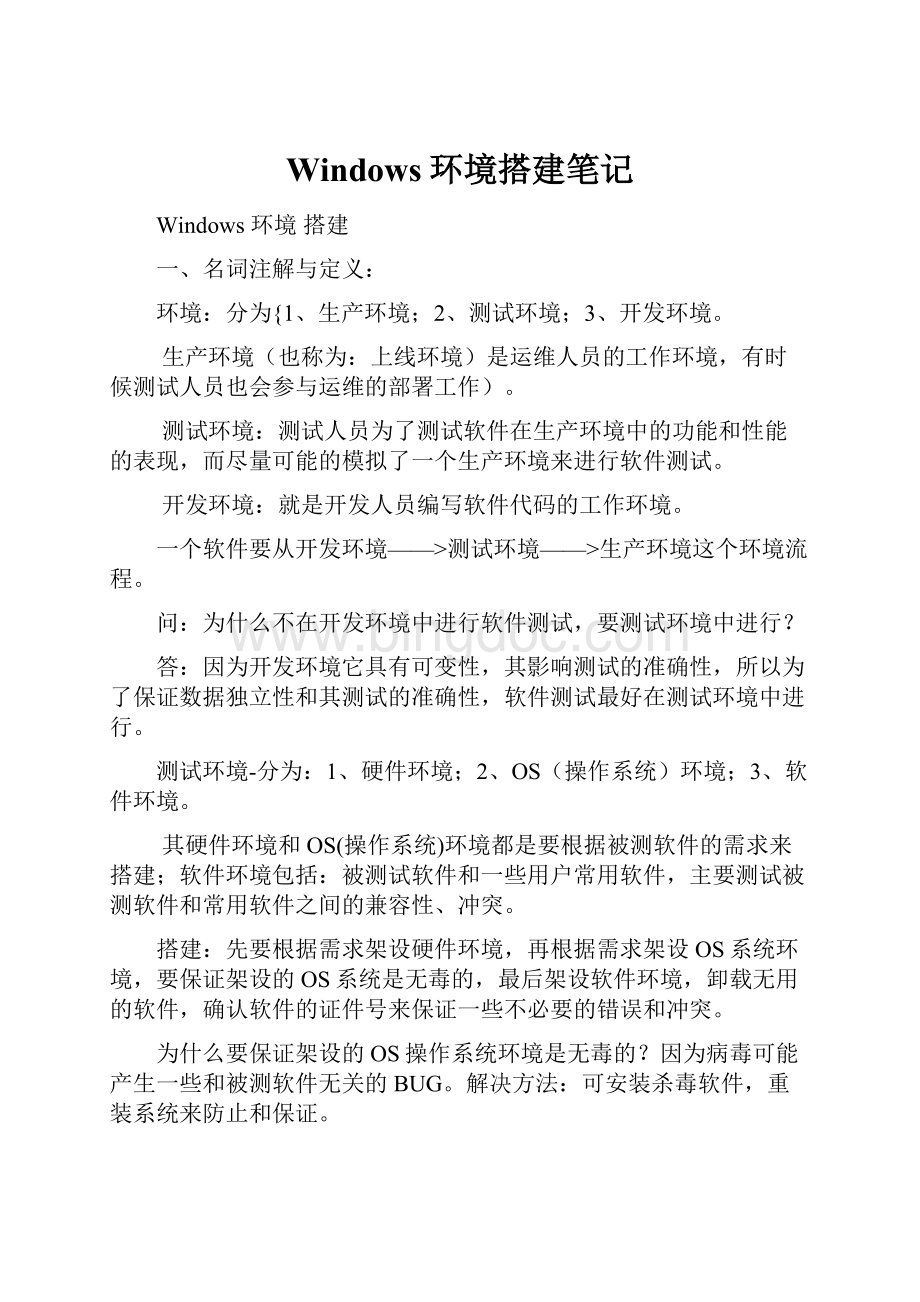
Windows环境搭建笔记
Windows环境搭建
一、名词注解与定义:
环境:
分为{1、生产环境;2、测试环境;3、开发环境。
生产环境(也称为:
上线环境)是运维人员的工作环境,有时候测试人员也会参与运维的部署工作)。
测试环境:
测试人员为了测试软件在生产环境中的功能和性能的表现,而尽量可能的模拟了一个生产环境来进行软件测试。
开发环境:
就是开发人员编写软件代码的工作环境。
一个软件要从开发环境——>测试环境——>生产环境这个环境流程。
问:
为什么不在开发环境中进行软件测试,要测试环境中进行?
答:
因为开发环境它具有可变性,其影响测试的准确性,所以为了保证数据独立性和其测试的准确性,软件测试最好在测试环境中进行。
测试环境-分为:
1、硬件环境;2、OS(操作系统)环境;3、软件环境。
其硬件环境和OS(操作系统)环境都是要根据被测软件的需求来搭建;软件环境包括:
被测试软件和一些用户常用软件,主要测试被测软件和常用软件之间的兼容性、冲突。
搭建:
先要根据需求架设硬件环境,再根据需求架设OS系统环境,要保证架设的OS系统是无毒的,最后架设软件环境,卸载无用的软件,确认软件的证件号来保证一些不必要的错误和冲突。
为什么要保证架设的OS操作系统环境是无毒的?
因为病毒可能产生一些和被测软件无关的BUG。
解决方法:
可安装杀毒软件,重装系统来防止和保证。
被测软件-分为:
1、单机版;2、C/S(client/server);3、B/S(browser/server)。
三种运行模式。
C/S(client/server):
是分为客户端、服务端和数据库端(如:
PPS、QQ需要用户先安装客户端)。
其架设的软件会用客户端来分担一部分工作;优点:
运行速度快、部分数据存放在本地;缺点:
兼容性差,要根据不同的系统来开发不同的系统版本,成本高和测试成本高。
B/S(browser/server):
是可以用IE浏览器直接访问和运行的一种模式,不用预先安装客户端(如:
网页游戏、网上订票系统等)。
优点:
兼容性好,数据保密性好;缺点:
运行速度较慢。
软件要根据不同的运行环境、性能的要求来选择使用C/S架设,还是用B/S架设。
扩展内容:
app:
应用软件,是安装在OS(操作系统)上面的。
光的三原色:
红。
绿。
蓝。
服务器(软件):
1、应用服务器:
IIS,Weblogic,JBoss;
2、Web服务器软件:
Apache,Nginx,LightHttpd;
3、数据库服务器:
SQLServer,MySQL(StrucrureQueryLanguage),Oracle;
4、邮件服务器:
QMail,Exchange,Lotus;
5、FTP服务器
二、海达票务系统(C/S模式)的架设:
(有录像)
SQLServer2000:
微软开发的一款数据库软件。
DB(Database):
数据库
SS(servers):
服务器
其系统所需环境:
1、硬件环境;2、WinXP(OS操作系统) 3、周边支撑软件:
Database:
SQLServer2000;4、安装被测软件。
DBSQLServer2000的安装:
安装SQLServer2000开发版安装SQLServer2000组件安装数据库服务器服务账户,服务设置中选择->使用本地系统账户身份验证模式选择->混合模式(是给数据库设一个单独的密码,密码:
sa)完成。
SQLServer2000的系统设置:
1、测试数据的准备和导入:
程序里SQLServer2000企业管理器进入SQLServer组,默认有一个Local的SQLServer的注册。
(如果没有:
1.右键点击组,新建SQLServer2000注册;2.将local添加到右侧的服务器里;)打开Local注册,进到数据库,进到数据库,右键点击->新建数据库,数据库名称为:
hdpw1;右键点击hdpw1->所有任务->还原数据库->从设备->选择设备->添加->选中解压后的hdpw1文件->确定。
2、Server(服务端):
运行Sever端的程序
双击任务栏图标
设置数据库访问设置:
服务器地址127.0.0.1(其为本机默认本地地址),用户名:
sa,密码:
sa
点击测试连接,如果成功,表明配置正确
3、Client客户端:
配置服务器:
http:
//127.0.0.1:
8888
用户名:
admin
密码:
admin
可以正确登录,成功。
扩展:
一、把三套软件运行在三台机器上(C,S,DB分开搭建)
优点:
1)容灾性
2)硬件可以做定制,提高软件利用率(提高性能)
3)安全和管理:
从外部攻击者角度,从内部权限和角色的角度
二、c单独一台,S和DB搭在另一台
优点:
1)成本低
2)方便管理
3)S和DB的访问速度快。
Client:
客户端;
http:
\\127.0.0.1:
8888http:
\\是协议,127.0.0.1是要访问的IP,8888是访问程序的端口。
三、进销存系统(B/S)环境搭建:
1、硬件环境(使用虚拟机);
2、操作系统Win2003server;
3、安装IIS,安装成功后,访问http:
//127.0.0.1会显示网站建设中的字样,表明安装成功;
4、部署jxc程序。
使用虚拟机模拟硬件环境和安装操作系统Win200server:
虚拟机安装过程:
1、打开VMwareWorkstation软件,在文件新建虚拟机客户机OS选择MicrosoftWindows,版本选择WindowsServer2003EnterpriseEdition企业版虚拟机名称随便,位置尽量选择硬盘空间大的盘符设置其硬盘存储空间大小设置虚拟机内存(设置要合理,不要超过主系统60%的内存量,要不主机程序运行会很慢)设置光驱和映射Win2003server操作系统的iso文件;完成Win2003server操作系统安装;设置虚拟机IP地址:
(网络连接本地连接右击属性Internet协议-属性选择使用下面IP地址,手动设置一下IP。
)安装VMwareTools插件。
硬件和OS环境搭建完成!
安装IIS:
在Guest中:
控制面板添加或删除程序添加删除组件应用程序服务器进行添加完成
运行IIS:
开始程序管理工具Interner信息服务(IIS)管理器。
部署jxc程序
1)将Host机中的jxc程序放到Guest虚拟系统的C盘根目录
2)右键点击jxc文件夹,点共享和安全
3)进入“共享”tab,点击“共享此文件夹”,再点击权限按钮,为everyone增加所有权限
4)进入“安全”tab,点击“添加”,输入“everyone”用户,确定,并为everyone增加所有的权限
5)切换到IIS软件,右键点击“默认网站”->新建->虚拟目录,输入别名,如“jxc”,选择映射到哪个文件夹(如:
c:
\jxc)为其添加所有权限;
6)点Web服务和扩展,允许WebDAV和ActiveServerPage扩展(使IIS能够解析ASP程序)
7)右键点击虚拟目录(如:
jxc)->属性->配置->选项->启用父路径(使ASP文件可以包含上一层目录的ASP文件)
8)访问http:
//127.0.0.1/jxc(jxc为步骤5中的别名地址),可显示jxc文件文件内容;
9)在IIS中右键点击“默认网站”属性‘主目录’把本地路径改选成C:
\jxc(这里是本机默认,默认网页的存放路径)进入‘文档’tab,添加index.asp(index.asp文件是进销存系统的登录界面的动态脚本文件)确定。
再访问http:
//127.0.0.1/jxc,就可显示‘进销存’系统的登录界面。
10)使用adminadmin登录。
进入进销存系统。
11)通过更改和添加c:
\windows\system32\drivers\etc中的hosts文件中最后的IP映射网络站点的代码,来实现通过对外IP和域名来访问IIS中设置的系统网站。
扩展内容:
Hosts文件的作用:
更改它的代码,可以实现本地域名的劫持,使其设定IP指向别的站点或IP地址。
修改hosts文件的意义:
因上线后,用户的访问都是通过域名访问系统的,我们要尽量模拟成上线环境,来进行测试。
VM:
VMwareWorkstation一个虚拟机软件。
现有很多种虚拟机软件,如:
VMware、VirtnalBOX(微软开发的可以在Win7上使用一款的免费软件)、VirtnalPC等,其差别:
支持的系统不同和模拟的硬件结构不同。
IIS:
是应用服务器软件,其监听着端口。
进程和端口的关系:
一个进程可以监听多个端口,一个端口只能被一个进程监听。
为什么在VM中安装VMwaretools插件:
因它可以使光标不用通过热键(Ctrl+Alt)就可移出虚拟机窗口,可以实现把host(主系统)中的文件,拖拽到Guest虚拟系统中,使其实现文件公用。
主、虚拟系统,两个操作系统如果不同,就不能支持文件的拖拽,要用映射驱动器的方法,来实现文件的共受。
映射驱动器的方法,来实现文件的共受方法:
在VM虚拟机‘收藏夹’栏里,选定要实现文件共受的虚拟系统,右击设置选项共受添加(选择要共受的文件夹,其文件是放在Host机上的)在Host主系统上,右击‘我的电脑’映射驱动器浏览(选择在同一个工作组里面的Guest系统名称)。
以点.asp为后缀的文件是:
动态网页的脚本文件。
常用的DOS命令:
cd是到的命令;cd、、是返回上层目录的命令;
dir是列出当前文件夹内,所有文件和文件夹的命令。
查看本地所有运行程序的端口:
运行cmd输入netstat–ano
查看指定端口所运行的程序:
netstat–ano|findstrxxx(xxx为端口号。
)
输入ipconfig:
可显示本机所有连接的IP.
四、OA系统的搭建(B/S)
1、硬件环境(使用虚拟机,因其环境比较干净);
2、操作系统:
Win2003server;
3、安装java:
1)使用Java安装程序,安装Jdk和Jre;
Jdk:
Java的开发程序包;Jre:
Java的运行环境。
2)配置环境变量:
环境变量配置文件在:
右键‘我的电脑’属性高级“环境变量”‘系统变量’内Path的设定值;
在Path的变量值内,将Java安装目录的bin目录放到Path变量内(变量值之间用‘;‘号隔开)。
Path的作用:
可以设定一些路径值,可以让系统从这些路径值中直接执行路径值文件夹内存放的程序。
新建JAVA_HOME(要大写)环境变量,将Jdk安装的目录作为值;
新建CLASSPATH(要大写)环境变量, .;jdk安装目录\lib\tools.jar加入成变量值。
CLASSPATH是类的环境变量,‘.’代表优先级为类文件;lib:
为Java类的库。
3)检测,执行一个HelloWorld.Java;
运行cmd切换到HelloWorld.Java文件所在目录
执行命令javacHelloWorld.java(javac是将文件解析成‘字节码’,才能被java直接运行),命令完成后会在HelloWorld.java文件目录中生成一个字节码文件;执行javaHelloWorld(这里文件不要带后缀名)结果出现:
HelloWorld!
HelloWorld.Java文件的名,一定要和其内编码的类的名字相同。
如果不同将执行错误。
4、安装Tomcat:
1)解压Tomcat压缩包:
bin是其可执行目录;conf是其配置文件目录;webapps是其网络应用程序目录。
2)运行bin\startup.bat(这个是Tomcat程序的运行开始程序文件)。
其Tomcat程序默认监听的是8080端口;
在IE里键入:
http:
//127.0.0.1:
8080它默认显示访问的是:
Tomcat安装目录中webapps\ROOT文件夹内的内容。
3)我们编写一个helloworld.jsp其内代码为:
<%
out.print("HelloWorld!
");
%>
在IE里键入:
http:
//127.0.0.1:
8080/helloworld它会显示HelloWorld!
,我们编辑的内容。
4)选作:
如果需要修改监听端口,则修改Tomcat安装目录中conf/server.xml文件。
(server.xml文件为Tomcat的设置文件。
)
修改时用笔记本打开server.xml文件,按Ctrl+F键可以查找内容,可以很方便的找到要修改的内容。
注意:
---->符合内的内容为注释内容,不是执行代码。
修改时要注意,一定要修改对。
修改后:
1、要确保没有其他进程在监听80端口(如果有运行或安装过IIS,请把IIS停止,因IIS就要监听的是80端口);
2、要重启Tomcat。
在IE里键入:
http:
//127.0.0.1它默认显示访问的是:
Tomcat安装目录中webapps\ROOT文件夹内的内容。
不用再输入端口号。
5、安装Mysql
1)运行Setup.exe
选择经典安装模式;
安装完成后对其进行配置:
2)对mysql进行配置:
选择详细配置;
自定义配置;
下一步;
选择端口模式;
默认端口号和防火墙选项;
默认语言和设置默认编码格式;(注意点)
注册服务,服务名字;设置开机启动,把Mysql的值自动加入环境变量;
设置用户密码:
123456;(注意点)是否支持远程访问设置选项;
安装完成。
在运行services.msc可以查看Win的所有本地服务项。
3)利用mysql的客户端连接mysql服务器
mysql-uroot-p
关于mysql的命令
1)showdatabases;#列出所有数据库
2)use数据库名称;#切换到一个库里
3)showtables;#显示库里有哪些表
4)desc表名;#显示表有哪些字段
5)select*from表名;#显示表里所有的记录(显示所有字段)
6)select字段1,字段2...from表名;#显示表里所有的记录(显示指定字段)
六、部署程序
1)先解压oa压缩包
2)将oa目录拷贝到Tomcat程序webapps文件夹内;
3)初始化测试数据
mysql>sourcec:
\~~~~~~\oa\setup\redmoonoa.sql
Mysql运行外部文件的命令是:
source文件所在路径文件名
4)修改oa程序的数据库连接设置;
oa\WEB-INF\proxool.xml(proxool.xml文件为oa程序的数据库默认设置文件。
要修改的代码值为数据库默认的访问密码,因跟我们设置Mysql数据库的访问密码不一样,所以要改成:
123456)
5)修改oa程序的日志文件设置
Oa\WEB-INF\log4j.properties(log4j.properties文件为:
oa程序的默认日志记录设置文件。
将默认日志记录存放路径,改成本机oa程序路径)
(注意:
log4j.properties文件的路径值中,所用分割号为‘/’号,改的时候不要用错。
)
6)修改oa程序的缓存目录设置:
Oa\WEB-INF\classes\cache.ccf(cache.ccf文件为:
oa程序的默认缓存目录设置文件。
将默认缓存目录存放路径,改成本机oa程序路径)
(注意:
cache.ccf文件的路径值中,所用分割号为‘/’号,改的时候不要用错。
)
7)修改以上三个设置后,需要重启tomcat
8)使用admin111111登录
Cookie和Session
telnetIP端口
协议
TCP/IP协议
应用层httpgetftp
传输层端口,TCP,UDP
网络层IP
网络接口层网卡、网线
TCP/IP协议的三次握手
OSI七层协议
应用层
表示层
会话层
传输层
网络层
数据链路层
物理层
Browser
Trident:
ie,TT,360,遨游,Sogou
Gecko:
Firefox
Presto:
Opera
Webkit:
Safari,Chrome